 |
Dieses Tutorial ist nur eine Momentaufnahme, da sich das Paket- Management System von Haiku noch in der Entwicklung befindet. Es kann daher also vorkommen, dass diese Beschreibung in absehbarer Zeit nicht mehr so funktioniert wie beschrieben. Wir werden natürlich versuchen das Tutorial auf dem neuesten Stand zu halten. Außerdem sollten man beim Erstellen von HPKG Dateien daran denken, dass diese auf Grund der Arbeiten am Paket Management System zwar heute funktionieren, dies aber nicht für die Zukunft garantiert ist. |
- Was ist ein Haiku- Package (HPKG)?
- Wie installiert man ein Haiku- Package?
- Wie erstellt man ein Haiku- Package?
- Wie deinstalliert man ein Haiku- Package?
- Weitere Quellen
Was ist ein Haiku- Package (HPKG)?
Ein Haiku Package ist eine Installationsdatei für das Haiku System. Durch die HPKG Datei wird eine Installation eines Programms denkbar einfach, da man dieses nur an einen festen Punkt im System kopiert muss und dann automatisch installiert wird.
zurück zur Übersicht
Wie installiert man ein Haiku- Package?
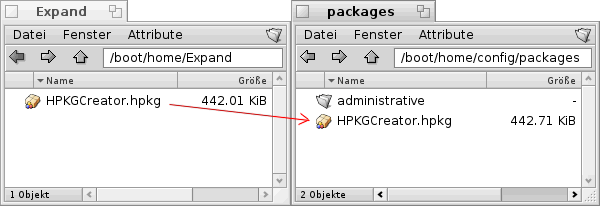
Um ein Haiku- Package zu installieren, kopiert man dieses einfach nach:
| /boot/home/config/packages |
Gibt es keine Fehlermeldung, wurde das Paket installiert (Leider gibt hierfür keine Benachrichtigung).
Danach ist das Programm, entsprechend den Paketaufbau, im System zu finden. Ist keine Beschreibung enthalten, schau erst mal unter /boot/home/config/apps nach.
Sollte es Probleme mit der Installation geben, wird dieses vom Paket- Management System angezeigt
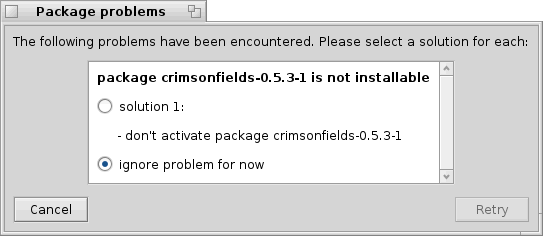
- don't activate package...: Mit dieser Einstellung wird des Paket zwar im package- Ordner abgelegt, aber der Paketinhalt nicht installiert
- ignore problem for now: Paket wird aus dem package- Ordner entfernt.
Wie erstellt man ein Haiku- Package?
 |
In diesem Tutorial erstellen wir ein Haiku- Package für unseren HPKGCreator. |
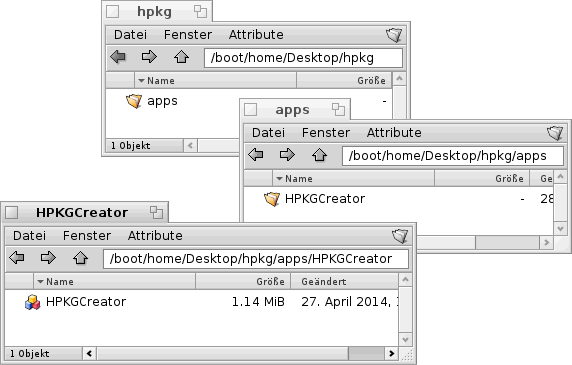
Um ein Haiku Package zu erstellen, lege am besten ein neues Verzeichnis an einen Ort deiner Wahl an (Hier hpkg auf dem Desktop).
In diesem Verzeichnis erstellt Du ein Verzeichnis mit dem Namen apps.
Nun gehe in das apps Verzeichnis und erstelle dort ein Verzeichnis mit dem Namen des Programms (Hier: HPKGCreator).
Nun kopiere die Programmdatei in dieses Verzeichnis.
 |
Zum Zeitpunkt dieses Tutorials werden Leerzeichen im Programmname nicht unterstützt! |
Nun gehe zurück in das Ausgangsverzeichnis, in dem Du das apps- Verzeichnis angelegt hast.
Sollte das Programm weitere Dateien benötigen, lege die dafür benötigten Verzeichnisse an (z.B. add-ons).
 |
Alle Inhalte der Haiku Package Dateien werden beginnend dem Verzeichnis /boot/home/config installiert. |
Kopiere dann die dazu gehörenden Dateien in die erstellten Verzeichnisse.
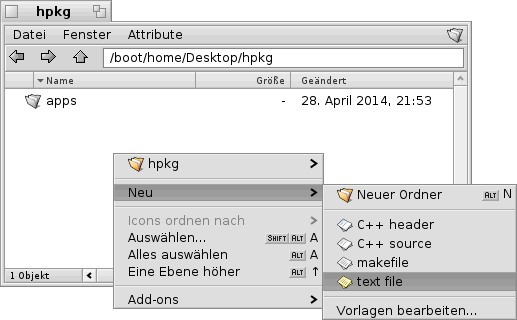
Nun erstellen wir im Ausgangsverzeichnis eine neue Textdatei mit dem Namen .PackageInfo.
In diese Textdatei schreiben wir diverse Angaben über das Programm:
name HPKGCreator
version 0.2-1
architecture x86_gcc2
summary "A HPKG Creator"
description "Program to create HPKG files"
packager "Lelldorin <
|
- name: Name des Programms
- version: Version des Programms mit einer Revisionsnummer am Ende
- architecture: Architektur des System auf dem das Programm kompiliert wurde
- summary: Kurzbeschreibung des Programms
- description: Beschreibung des Programms
- packager: Name der Person, die das Paket erstellt hat
- vendor: Name der Person oder Firma über den der Vertrieb des Programms läuft
- copyrights: Inhaber der Kopierrechte
- licenses: Lizens des Programms
- provides: Hier wird der Name und die Versionsnummer angegeben
Nach dem wir die .PackageInfo erstellt haben, erstellen wir das Haiku Package. Dazu öffnen wir den Terminal, diesen findest du im Menü unter Applications.
| cd /boot/home/Desktop/hpkg |
Zuerst wechseln wir in das Ausgangsverzeichnis. Dazu benutzen wir den Befehl cd
| package create -b HPKGCreator.hpkg |
Dann erstellen wir das Haiku Package.
| package add HPKGCreator.hpkg apps |
Dann kopieren wir alle Verzeichnisse aus dem Ausgangsverzeichnis in die Package Datei
 |
Hätten wir jetzt mehrere Verzeichnisse im Ausgangsverzeichnis, und nicht nur das Verzeichnis apps wie in unseren Beispiel, würden wir diese mit einem Leerzeichen getrennt hinten anfügen (Beispiel: package add HPKGCreator.hpkg apps add-ons...). |
Wie deinstalliert man ein Haiku- Package?
Um ein Haiku Package zu deinstallieren, kann man es entweder direkt aus dem /boot/home/config/packages Verzeichnis entfernen, oder aber man nutzt HaikuDepot.
Über HaikuDepot soll man später alle möglichen Programme, Treiber, etc. mit nur einen Knopfdruck installieren, beziehungsweise deinstallieren können.
Da das Haiku Package in der Funktionsweise genauso aufgebaut ist wie HaikuDepot mit Daten verfährt, kann man die von Hand installierten Programme in HaikuDepot sehen und verwalten.
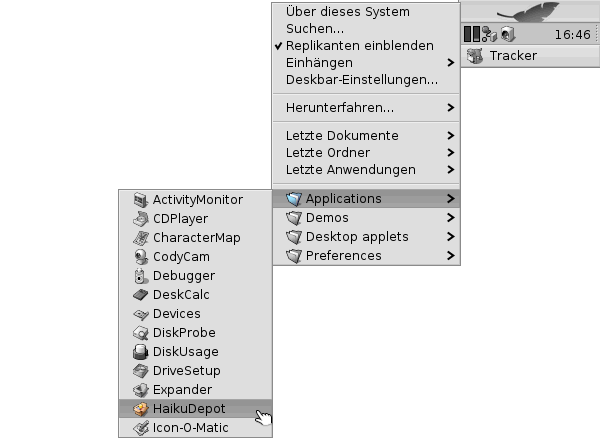
Um HaikuDepot zu öffnen, gehe in das Applications- Menü und dort auf HaikuDepot.
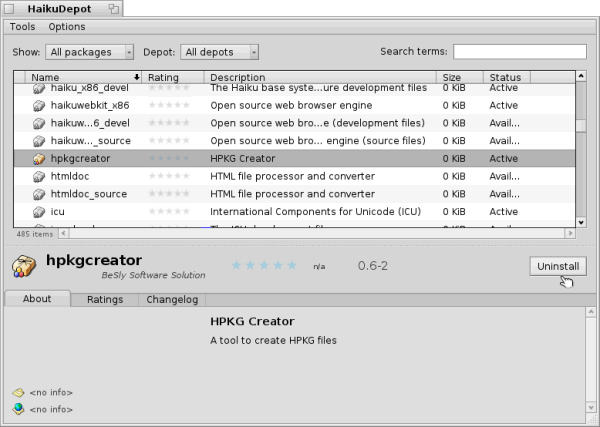
Hier suchst Du dann das entsprechende Programm heraus und kannst dieses dann Uninstall Knopf deinstallieren.
zurück zur Übersicht
Bereitgestellt durch BeSly, der Haiku, BeOS & Zeta Wissensbasis.







